iPhone 拍照颠倒
如果你很常使用 iPhone 的前镜头来自拍,如果不用其他的 App,那么你应该会发现自拍出来的照片都是左右颠倒的,虽然这样才是正常,但大家可能看不习惯~今天小编就要跟大家分享一个可以快速翻转多张照片,让照片镜像呈现的方法,只要用「捷径」就可以解决!
iPhone 自拍镜像
为什么使用 iPhone 前置镜头自拍,照片会是左右颠倒的呢?你有想过吗?
其实在别人与你面对面时,与你自己在镜子里看到的样子就是颠倒的,所以使用 iPhone 前镜头来拍照,出来的照片也是呈现真实的你。
但一般来说,大家都还是习惯看到镜子中的自己,因此在自拍的时候也多会后制将照片左右颠倒,甚至有些美拍类型的 App 更有内置「镜像模式」,会自动将前镜头所拍出来的照片左右翻转,不用手动再去修正。
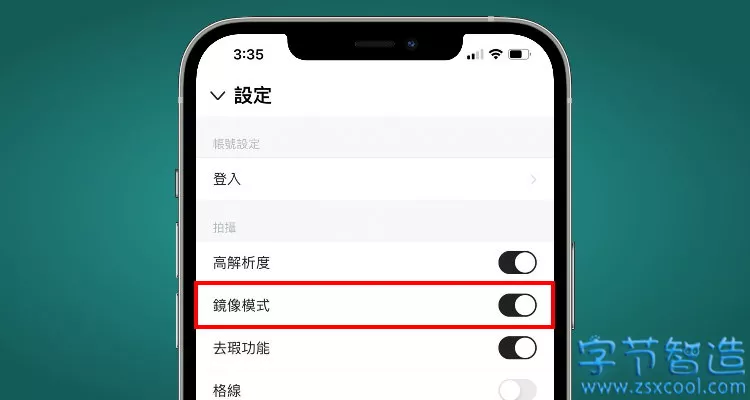
iPhone 照片左右翻转
载点在这▶ 下载「iPhone照片左右翻转」捷径
▼点开连接,按下方的[加入捷径]
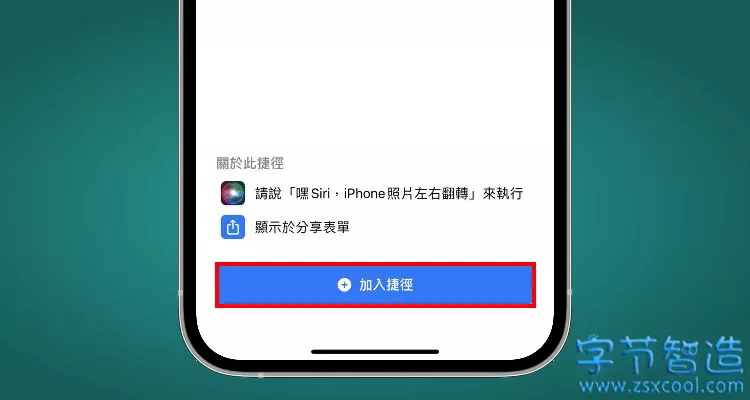
1.加入捷径后,点[捷径]进入设定中
2.点选左下角的[我的捷径]
3.选择[iPhone照片左右翻转]
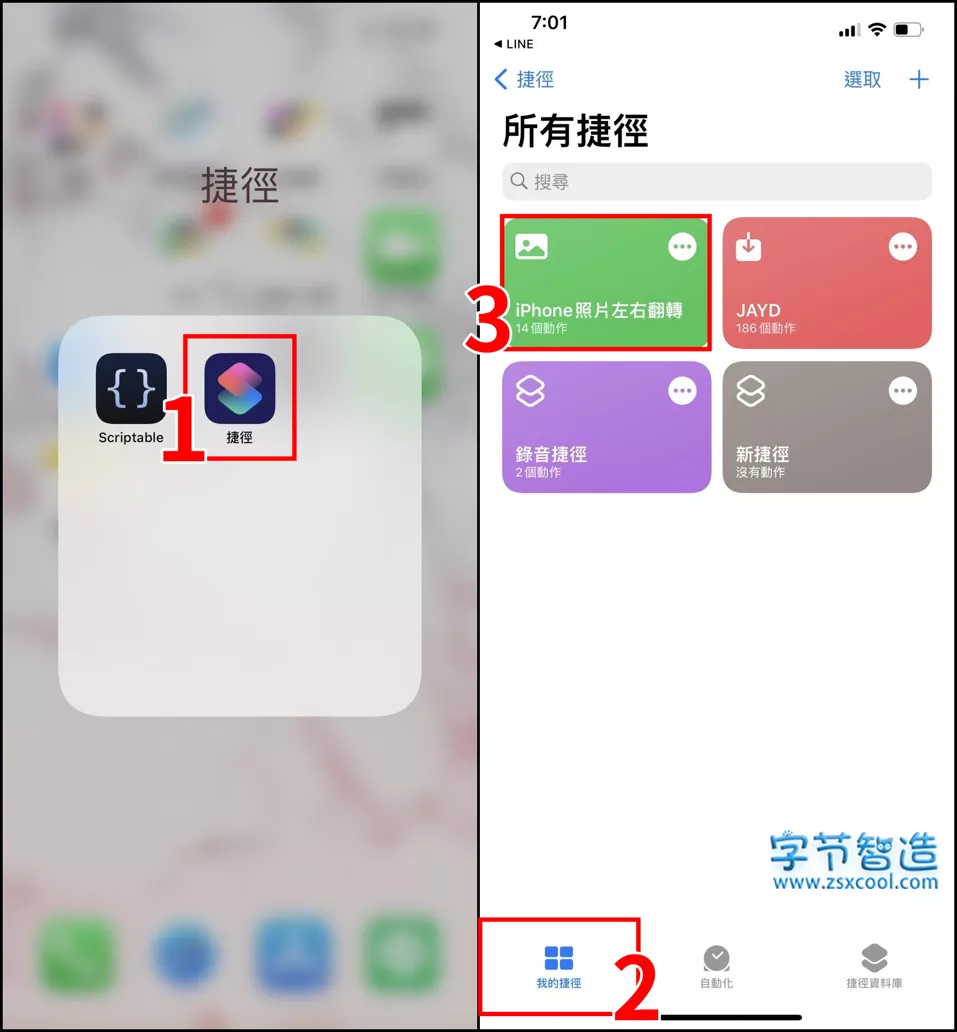
4.上方会跳出视窗,这里点[好]
5.接着选择你要翻转的照片
6.按右上角的[加入]
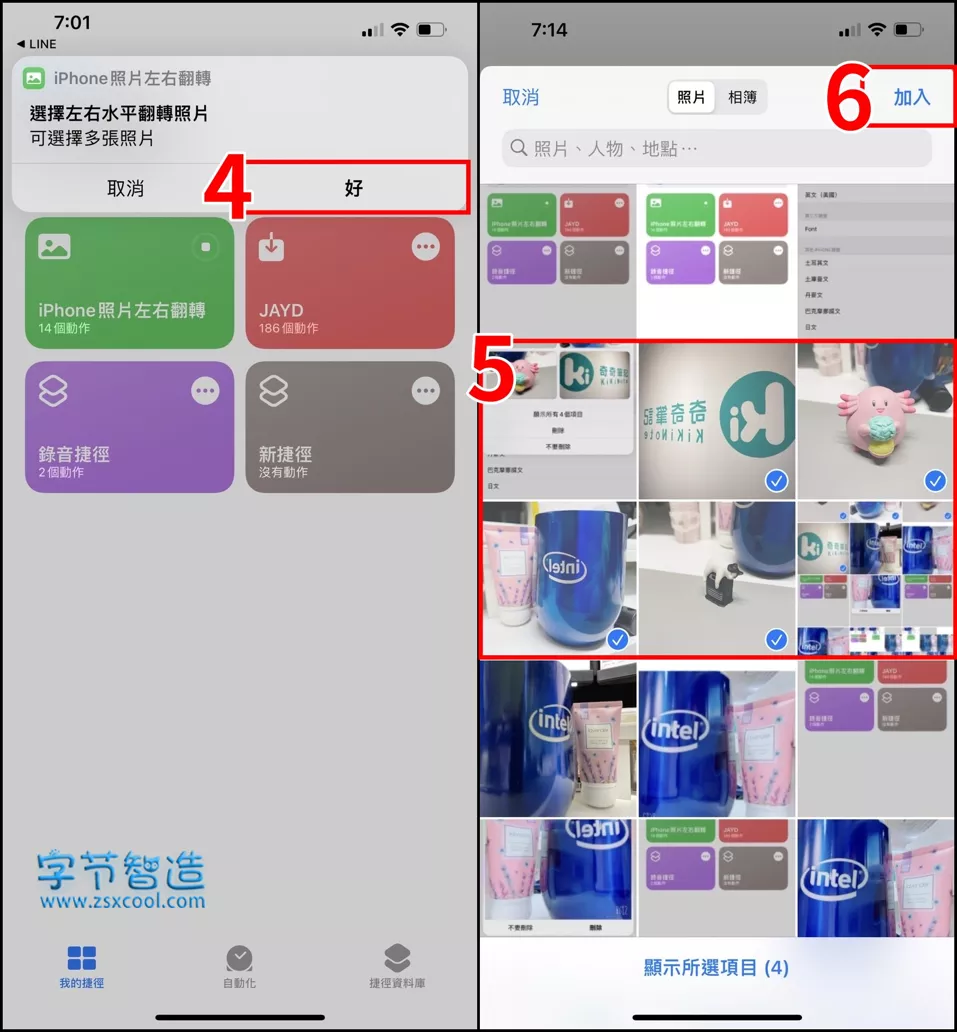
7.这里可以选择原始的照片要删除或保留,小编这里选择[删除]*当然你也可以选择保留,之后再来删除就好
8.接着只要确定你选的没错,按[删除]就好
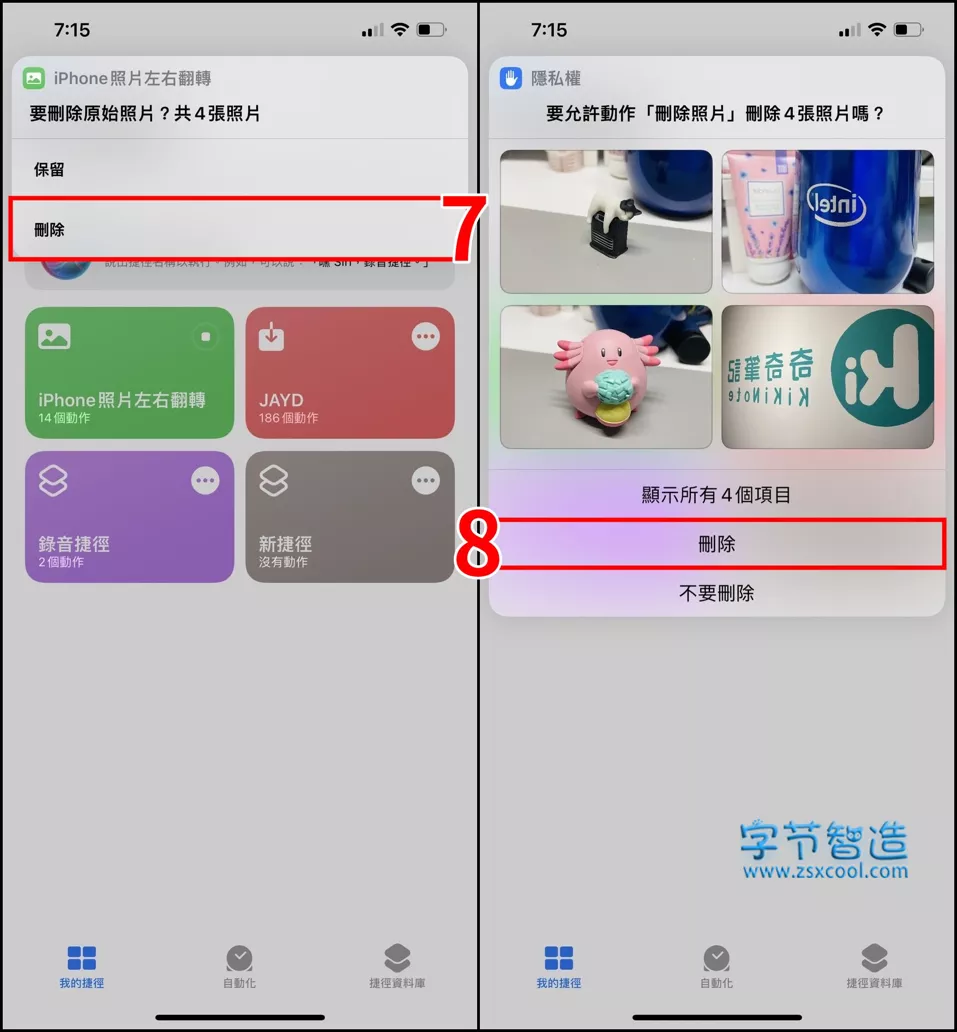
9.接着可以预览你翻转完毕的照片,这里选择[好]
10.预览完毕按左上角的[完成]即可
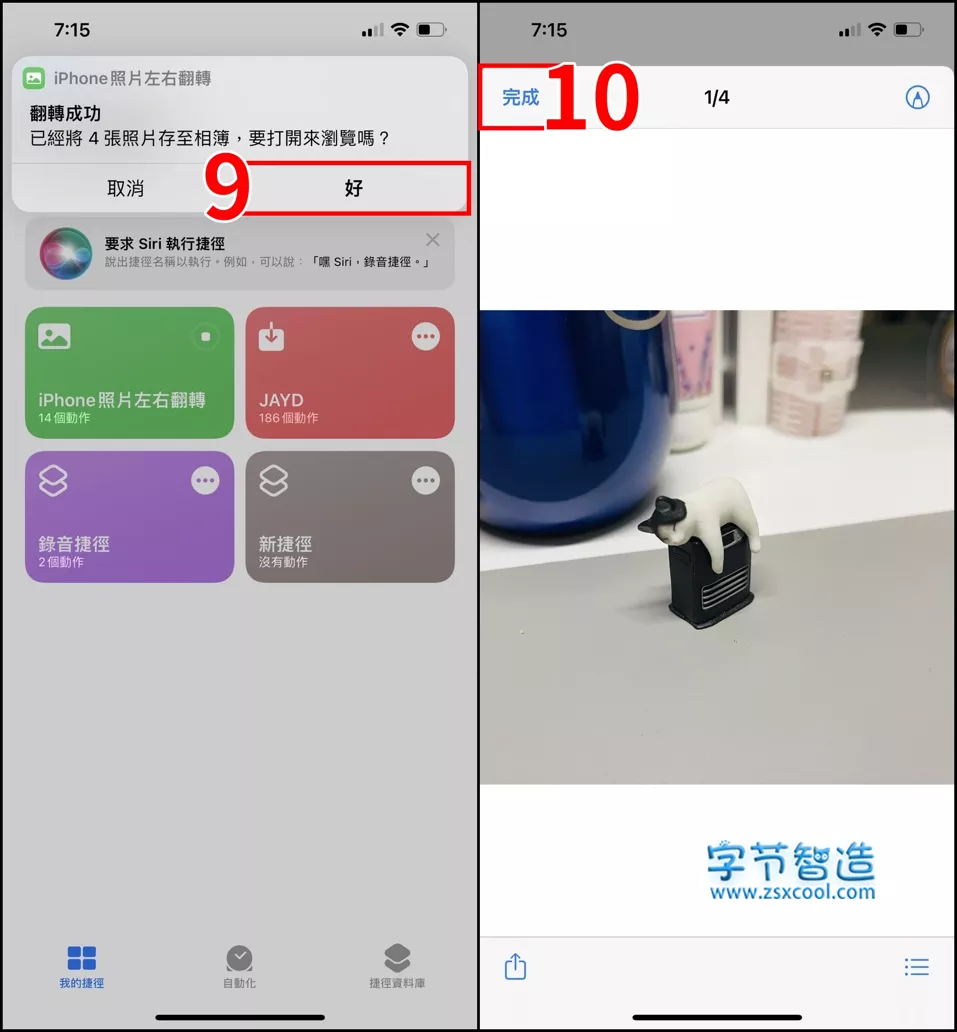
小编碎碎念
这个捷径真的是满方便的,如果你喜欢用前置镜头来拍照,就不用一张一张照片手动翻转,只要打开捷径一次提取,再来筛选你要的照片就好了!大家可以试试看!
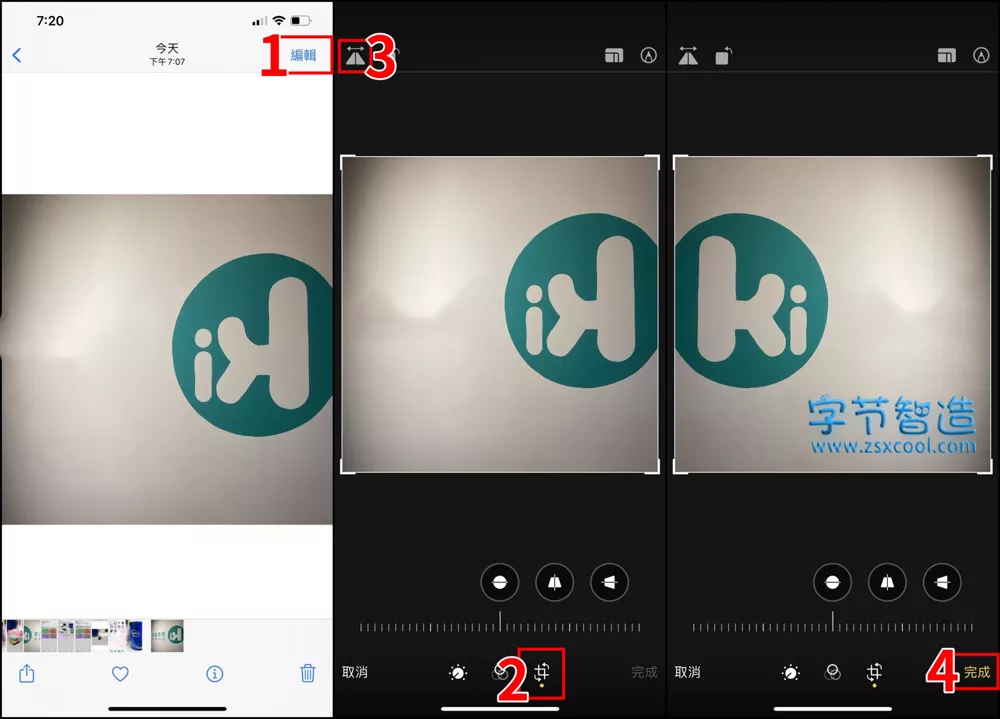
如果你每次拍照都只有简单一两张,那么可以直接从手机里面翻转即可,操作步骤如下,给大家参考:
1.选择你要翻转的照片,点右上角的[编辑]
2.下方有一个裁切编辑的按键,点一下
3.选择左上角的翻转按键
4.按右下角的[完成]即可


必须 注册 为本站用户, 登录 后才可以发表评论!